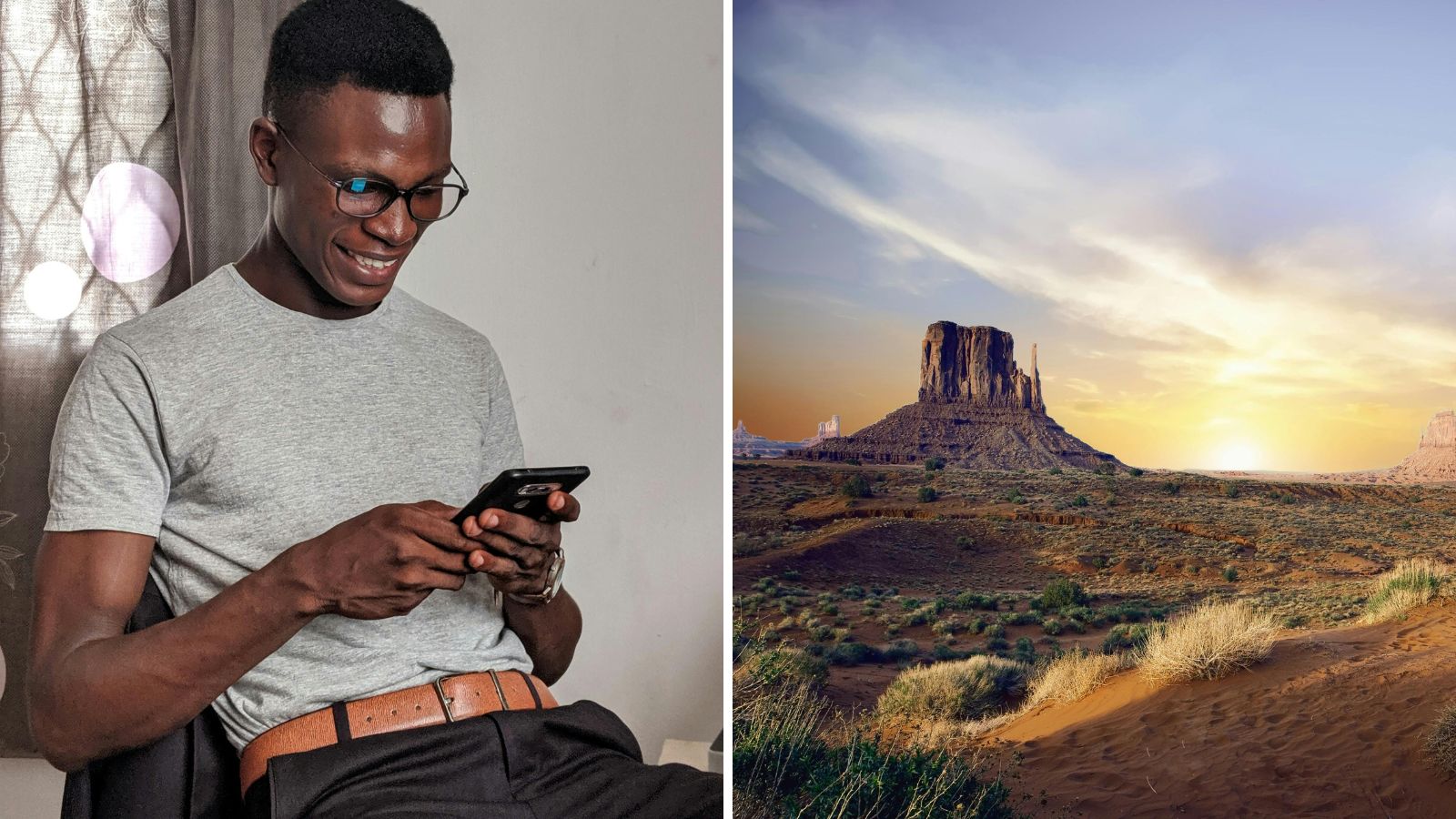Vraag: Ik heb hulp nodig bij het vinden van iets dat ik lang geleden op mijn smartphone heb gedownload.
A: Uw smartphone bewaart en organiseert bestanden net zoals uw computer, dus u hoeft alleen maar de Bestanden-app voor Android of iOS te gebruiken.
Het is een goed idee voor elke smartphone- of tabletgebruiker om te begrijpen hoe deze hulpprogramma's werken, vooral omdat het een geweldige manier is om items te vinden en te verwijderen die ruimte op uw apparaat verspillen.
Bestanden voor Android
Afhankelijk van het merk Android-telefoon dat u heeft, is het hulpprogramma Bestanden mogelijk vooraf geladen Gedownload van Google Play.
Net als Bestandsverkenner in Windows biedt het hulpprogramma een overzicht van de bestanden die op uw apparaat zijn opgeslagen, beginnend met Recente bestanden, gevolgd door categorieën zoals downloads, video's, documenten, afbeeldingen, audio en apps.
Binnen elke categorie ziet u hoeveel ruimte de gekoppelde bestanden gebruiken, wat een goede manier is om te zien waar u heen kunt gaan om waardevolle ruimte vrij te maken.
De categorie Downloads kan in de loop van de tijd gemakkelijk worden opgebouwd, omdat items zoals menu's van restaurantwebsites vaak naar uw apparaat worden gedownload wanneer u op de link 'Menu' klikt.
Meer stappen om iets te vinden dat je op Android hebt gedownload
Uw bestanden worden in chronologische volgorde weergegeven (van nieuw naar oud), dus als uw download oud is, kunt u de sorteervolgorde wijzigen in ‘oudste datum eerst’ door op de drie stippen in de rechterbovenhoek te tikken en op ‘Sorteren op’ te klikken.
Als u de geschatte datum weet waarop het bestand is gedownload, kunt u het gedeelte Zoeken bovenaan het startscherm openen door erop te klikken.
Hierdoor wordt de optie weergegeven om op datum te zoeken. Deze is standaard 'Altijd', maar kan worden gewijzigd in Vandaag, Gisteren, Afgelopen 7 dagen, Afgelopen 30 dagen of een aangepast bereik.
Als u niet zeker bent van de exacte datum, kunt u Aangepast bereik gebruiken om een begin- en einddatum op te geven, zodat u de weergegeven items kunt verfijnen.
Als u weet dat er een bepaald woord in de bestandsnaam is gebruikt, kunt u dit in het zoekvak typen. Elk bestand met die tekens binnen dat tijdsbereik zal verschijnen.
Een handige functie van dit hulpprogramma is de optie “Opschonen” in het menu (klik op de drie regels in de linkerbovenhoek). Het toont items zoals duplicaten, oude schermafbeeldingen, wazige foto's en ongebruikte apps die kunnen worden verwijderd om snel ruimte op uw apparaat terug te winnen.
Bestanden voor iOS
Apple-gebruikers moeten de bestanden vooraf uploaden, anders kunnen ze worden gedownload Vanuit de App Store.
Het is niet zo boordevol functies als de Android-versie, maar het kan ook worden gebruikt om oude downloads bij te houden.
De standaardweergave is “Meest recent” in chronologische volgorde en kan worden gewijzigd door op de drie stippen in een cirkel in de rechterbovenhoek te tikken.
Meer stappen om iets te vinden dat u op de iPhone hebt gedownload
Als je bestanden wilt zien op basis van hoe ze zijn gegroepeerd (zoals categorieën in Android), tik je op Bladeren in de rechteronderhoek en tik je op Op mijn iPhone.
Zoeken toont ook bestanden terwijl u de tekens in een deel van de bestandsnaam typt, en geeft de bestandsdatum onder de naam weer.

“Bekroonde schrijver. Social media-specialist. Introvert. Ongeneeslijke twitterfan. Organisator. Fervent popcultuurliefhebber.”